Tutorial: Velddatacollectie met Mergin Maps
7. De survey-laag configureren
Het standaardproject bevat al een laag met Survey-punten. Je kunt elke vectorlaag gebruiken voor inspectie, maar in dit geval voegen we extra velden toe aan de bestaande Survey-puntenlaag.
-
Open de attributentabel van de Survey-laag: klik in het Layers-paneel met de rechtermuisknop op de Survey-laag en kies Attributentabel openen in het contextmenu.
Je ziet dat er al enkele attributen aanwezig zijn: fid, date, notes, photo. Laten we nu een paar extra velden toevoegen die relevant zijn voor IMGEO inspectie.
2. Klik op  om te schakelen naar de bewerkingsmodus.
om te schakelen naar de bewerkingsmodus.
3. Klik op  om een nieuw veld toe te voegen.
om een nieuw veld toe te voegen.
Laten we een veld toevoegen voor een observatienummer.
4. Typ in het dialoogvenster Veld toevoegen bij Naam: Obs, kies Tekst (string) als type (zodat we alfanumerieke codes kunnen invoeren voor onze observatienummers), en stel de Lengte in op 5 tekens.
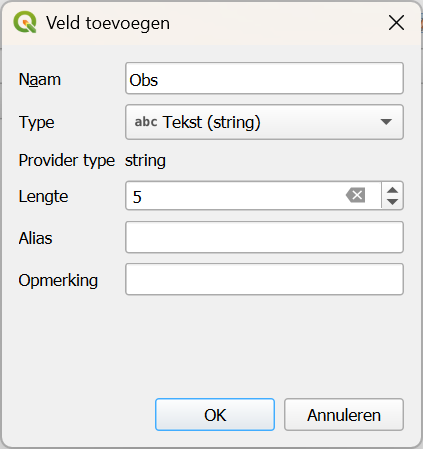
5. Klik op OK om het nieuwe veld toe te voegen aan de attributentabel.
6. Herhaal dit voor de volgende attributen:
| Veldnaam | Type | Lengte |
|---|---|---|
| object_type | Text (string) | 50 |
| status | Text (string) | 50 |
| probleem_type | Text (string) | 50 |
| melding_verstuurd | Boolean |
7. Klik op  om de bewerkingsmodus af te sluiten en sla de wijzigingen op.
om de bewerkingsmodus af te sluiten en sla de wijzigingen op.
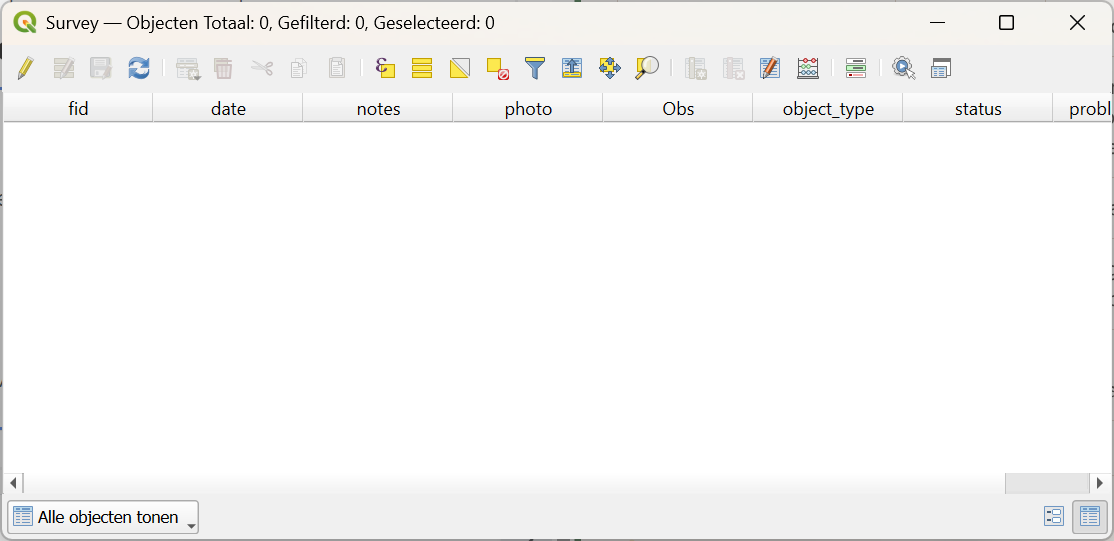
Laten we nu de widgets aanmaken voor het observatieformulier.
Mergin Maps ondersteunt veel verschillende widgets. Je kunt ze hier bekijken.
-
Om de Formulierwidgets in te stellen, klik je met de rechtermuisknop op de Survey-laag in het Lagen-paneel en kies je Eigenschappen... in het contextmenu.
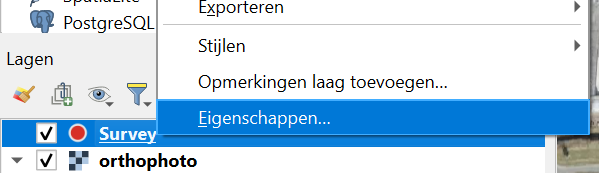
9. Ga in het dialoogvenster Laageigenschappen naar het tabblad Formulier attributen en kies Ontwerper Slepen en neerzetten in het keuzemenu.
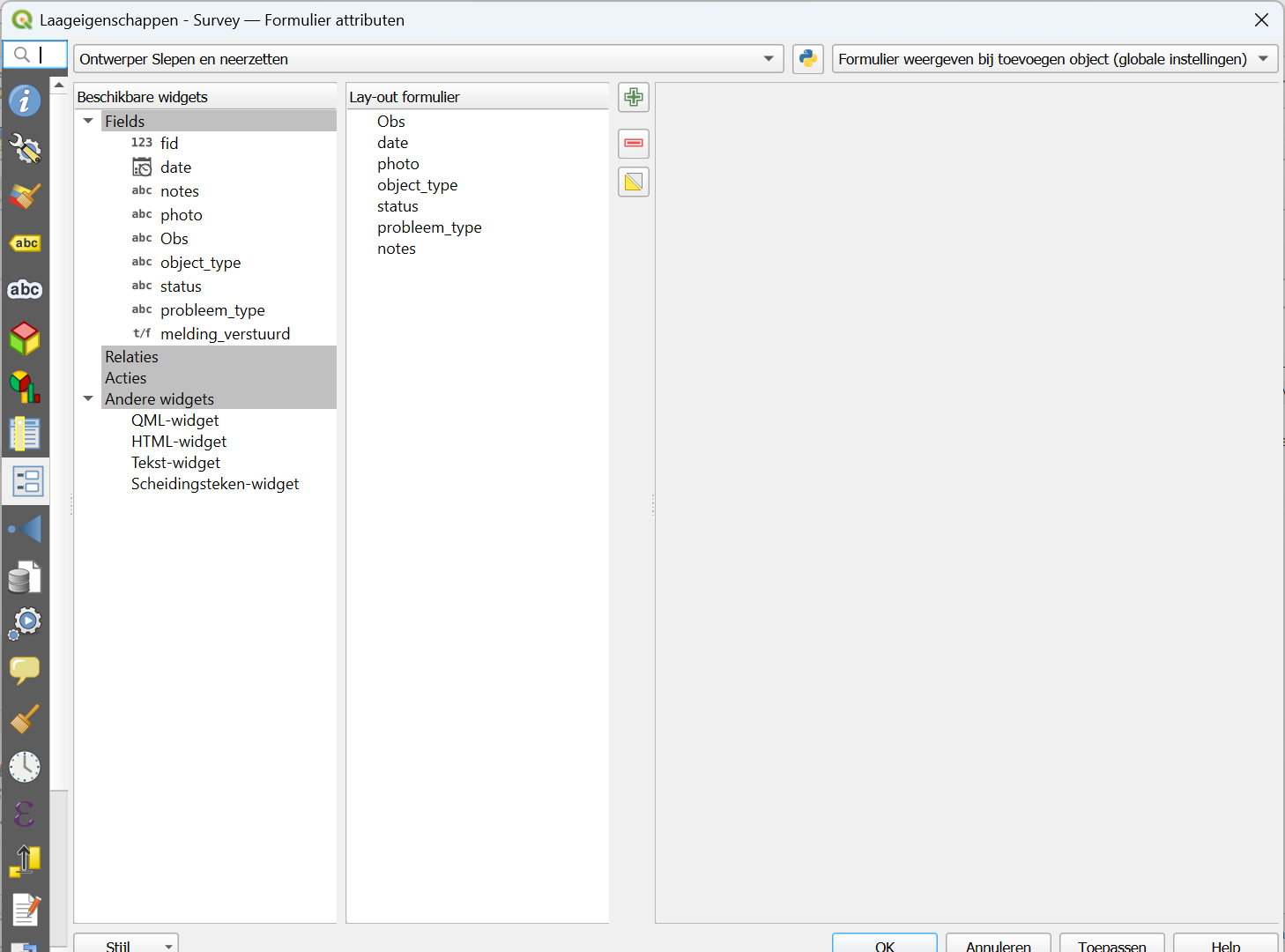
In dit dialoogvenster kunnen we ons veldformulier interactief samenstellen met behulp van widgets.
-
We willen het veld fid niet gebruiken. Selecteer fid in het Lay-out-formulier paneel en klik op het
 -icoon om het te verwijderen.
-icoon om het te verwijderen. -
Laten we de items herschikken. Je kunt de velden slepen en neerzetten om de volgorde aan te passen. In dit geval gebruiken we de volgende volgorde:
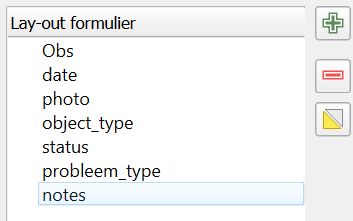
Nu gaan we de formulierwidgets configureren.
-
Klik op Obs in het Lay-out-formulier paneel.
Je ziet nu de widgetinstellingen in het rechterpaneel van het dialoogvenster.
-
We kunnen de velden een beter leesbare naam geven met een alias. Typ in het veld Alias van Obs: Observatienummer.
-
Onder Beperkingen vink je de vakjes aan voor Niet null en Uniek, zodat er altijd een waarde wordt ingevuld en de code uniek is. Laat de rest op de standaardinstellingen staan.
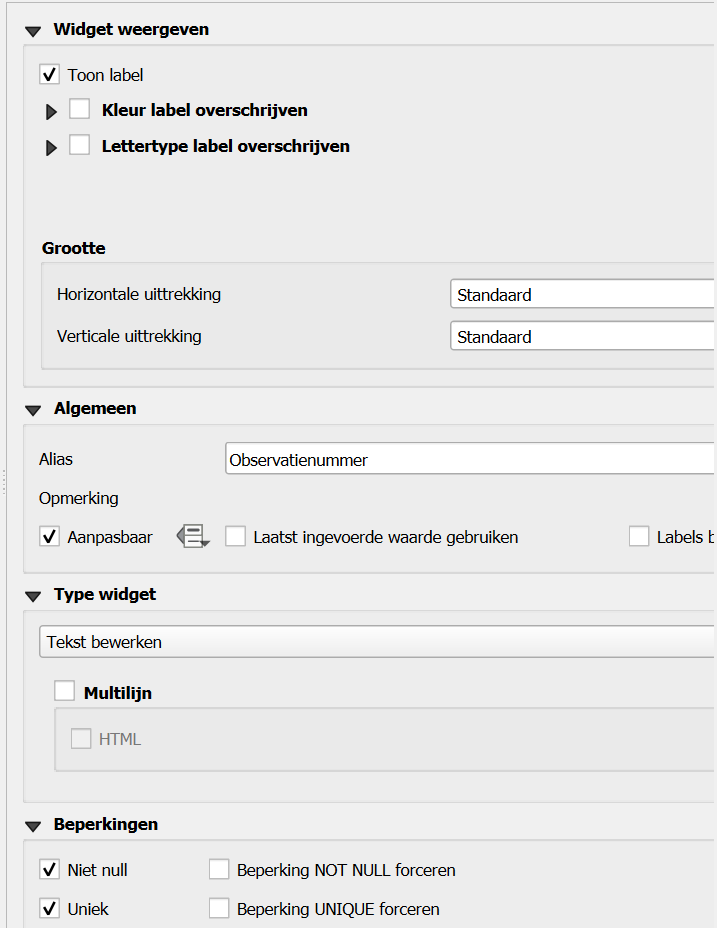
15. Klik nu op het veld date in het Lay-out-formulier paneel.
16. Typ bij Alias: Datum/Tijd.
17. Kies bij Indeling weergeven de optie Aangepast en typ dd-MM-yyyy HH:mm:ss als formaat. Je ziet het resultaat in de Voorvertoning.
18. Stel onder Beperkingen in dat het veld Niet null mag zijn.
19. Onder Standaardwaarden kun je een expressie instellen zodat de huidige datum en tijd worden gebruikt. Typ:
$now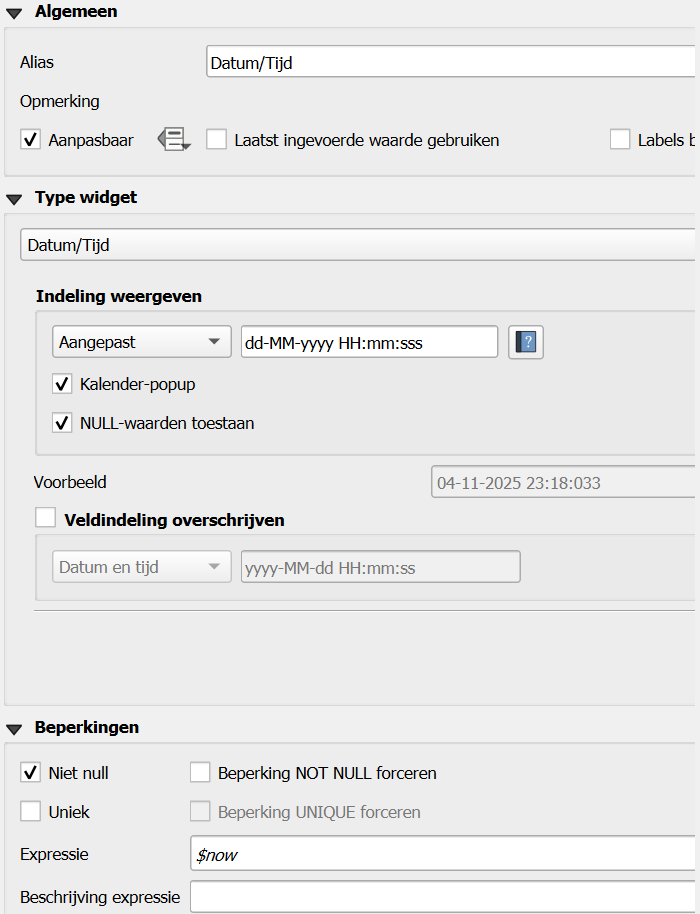
21. Voor het veld photo moeten we de standaardinstellingen behouden, zodat het relatieve pad naar de afbeelding wordt opgeslagen en de Geintegreerde documentviewer wordt gebruikt om de afbeelding weer te geven. Typ alleen Foto bij Alias.
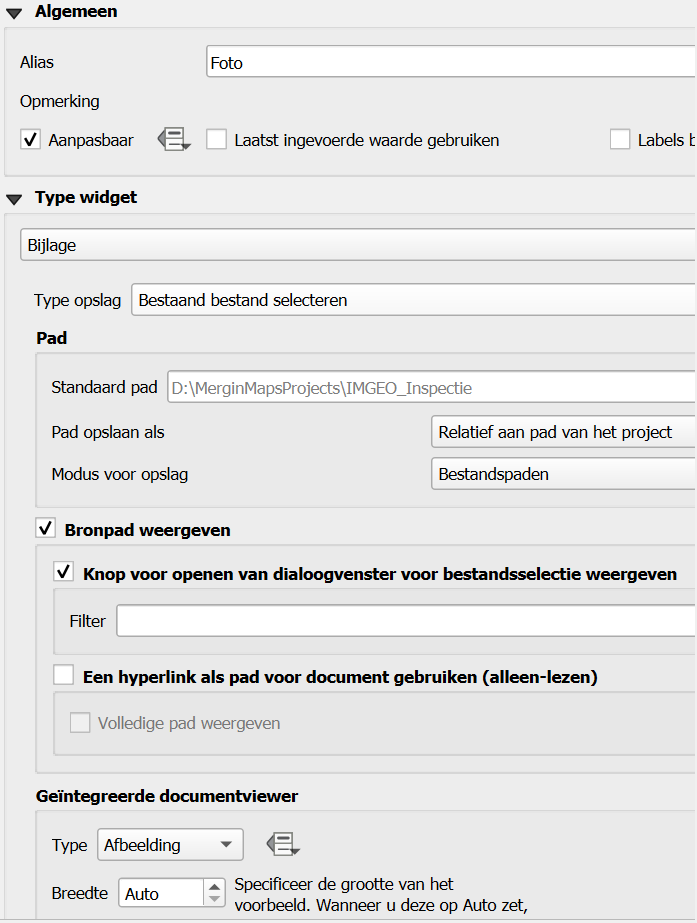
Nu gaan we het veld object_type configureren met een drop-down menu.
22. Klik nu op het veld object_type in het Lay-out-formulier paneel.
23. Typ bij Alias: Type object.
24. Selecteer onder Type widget Waardenkaart.
25. Vul de tabel in zoals hieronder.
Waarde is het attribuut dat wordt opgeslagen, Omschrijving is wat getoond wordt in het dropdown menu. In dit geval zijn beiden hetzelfde.
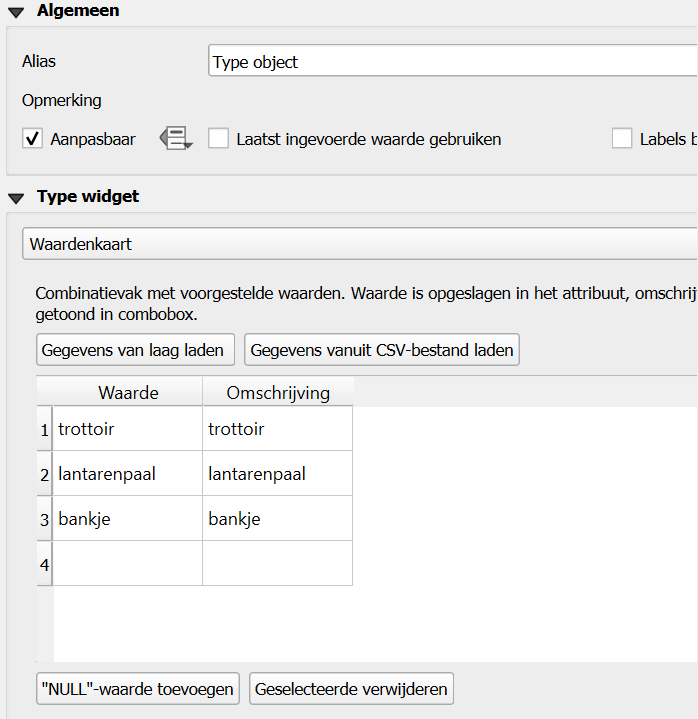
Nu gaan we het veld status configureren met een drop-down menu.
26. Klik nu op het veld status in het Lay-out-formulier paneel.
27. Typ bij Alias: Status.
28. Selecteer onder Type widget Waardenkaart.
29. Vul de tabel in zoals hieronder.
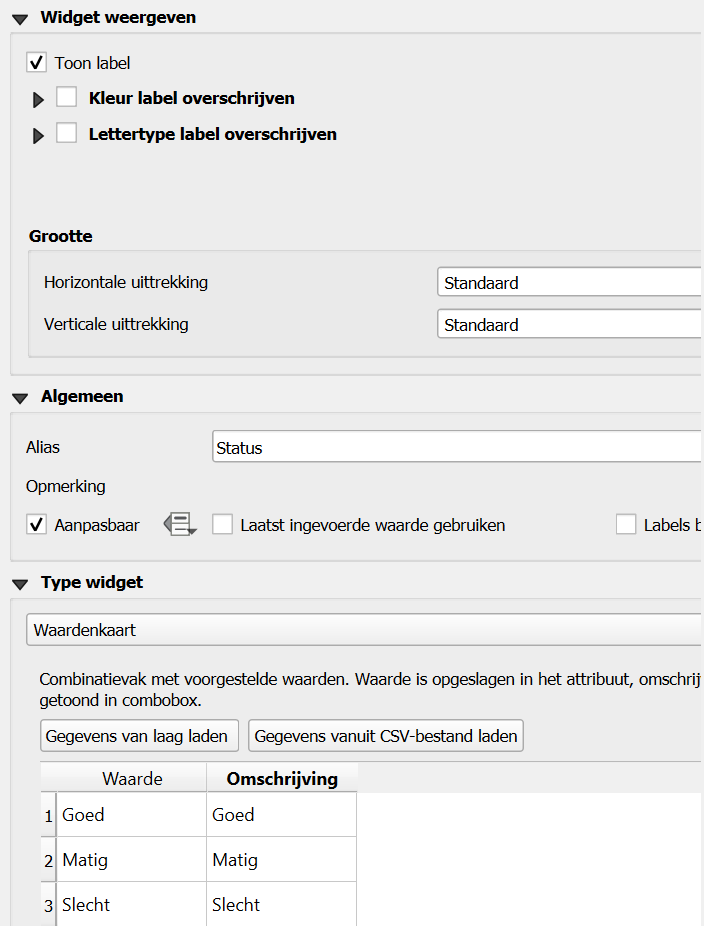
Nu gaan we het veld probleem_type configureren met een drop-down menu.
30. Klik nu op het veld probleem_type in het Lay-out-formulier paneel.
31. Typ bij Alias: Type probleem.
32. Selecteer onder Type widget Waardenkaart.
33. Vul de tabel in zoals hieronder.
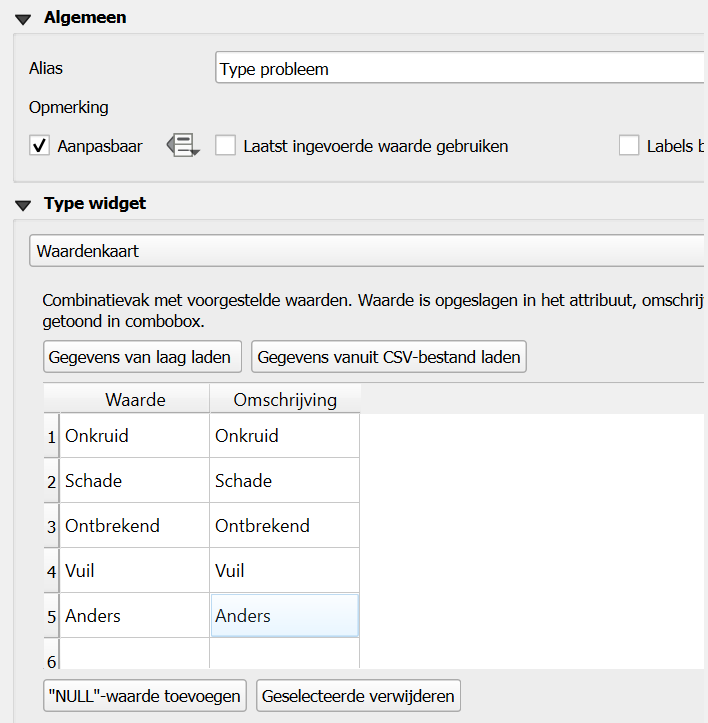
Nu gaan we het veld melding_verstuurd configureren met een checkbox.
34. Klik nu op het veld melding_verstuurd in het Lay-out-formulier paneel.
35. Typ bij Alias: Is de melding verstuurd?
De widget is al automatisch aangepast aan Keuzevak, omdat het data type van dit veld Boolean is.
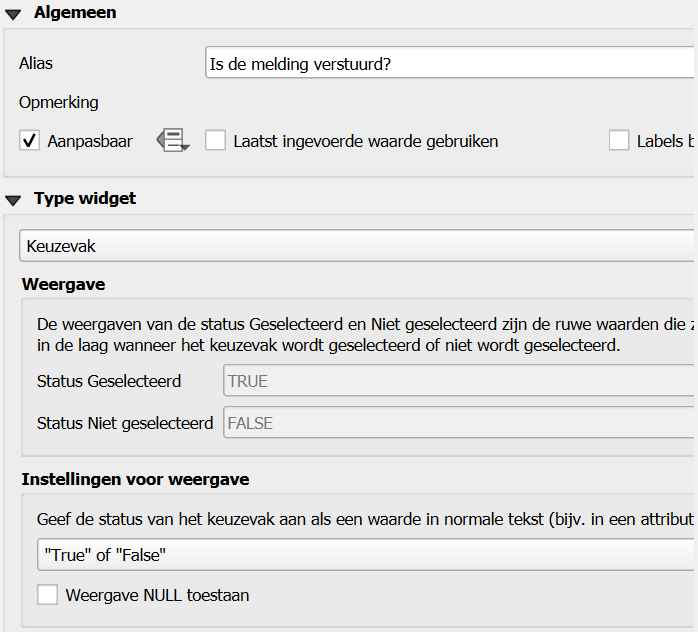
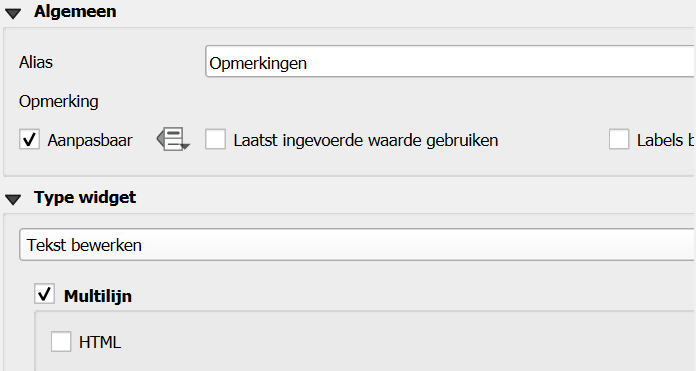
# imagefile:///[%@project_folder%]/[% "photo" %]
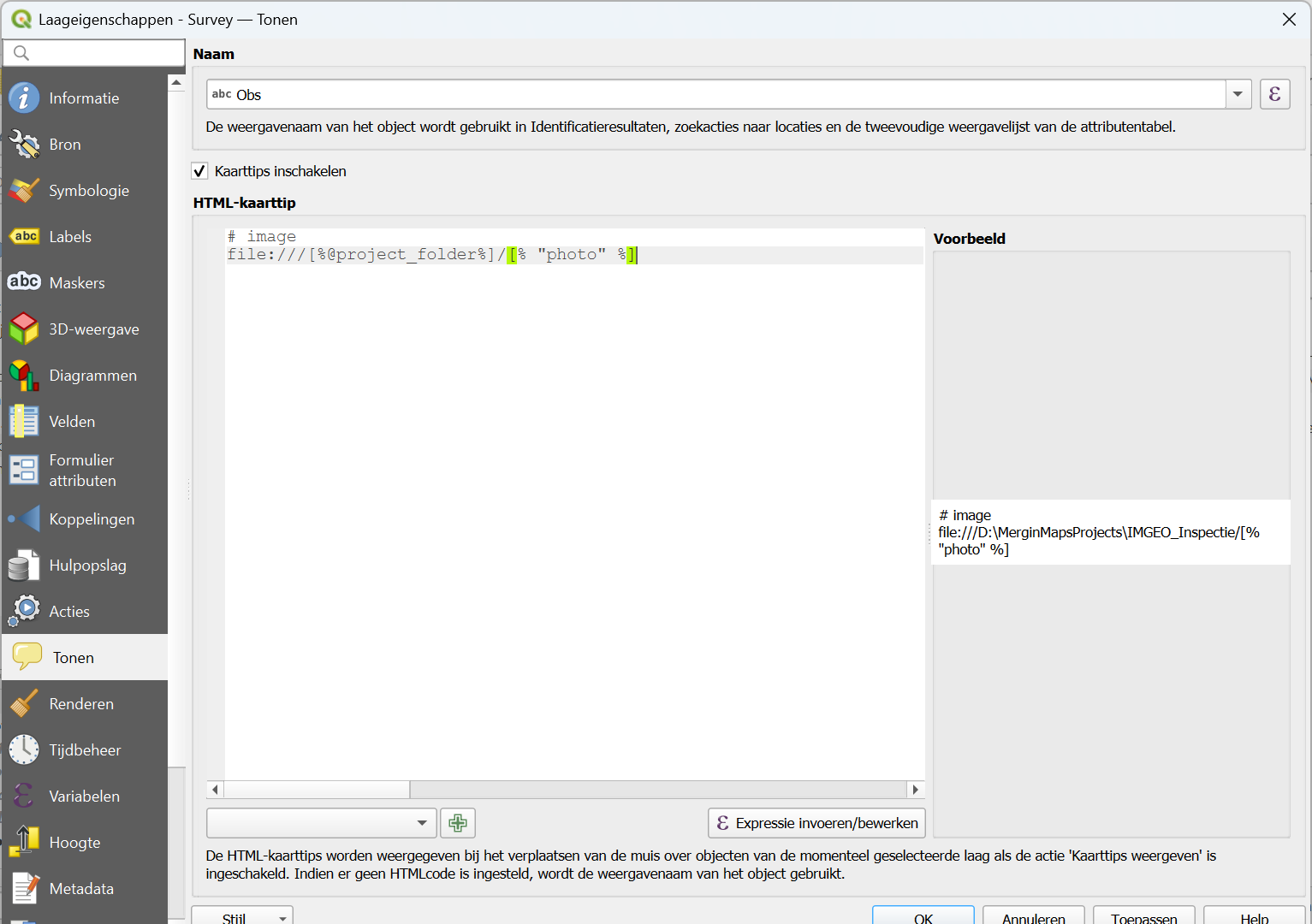
Vergeet niet om het project regelmatig op te slaan.
Het veldformulier voor de Survey-puntenlaag is nu klaar.